Galaxy Tab S9 FE 液晶が割れて表示がおかしい 【即日画面交換修理】
液晶が割れてしまい画面表示のおかしくなった「Galaxy Tab S9 FE」
今回は液晶が割れてしまい、画面表示がおかしくなってしまった「Galaxy Tab S9 FE」の画面交換修理事例のご紹介です。
事前の動作チェックのために電源を入れてみますが、液晶が広範囲に破損しており、表示がほとんど見えない状態となっていました。
このままでは動作チェックはおろか、通常使用もできない状態のため、早速修理を行っていきます。
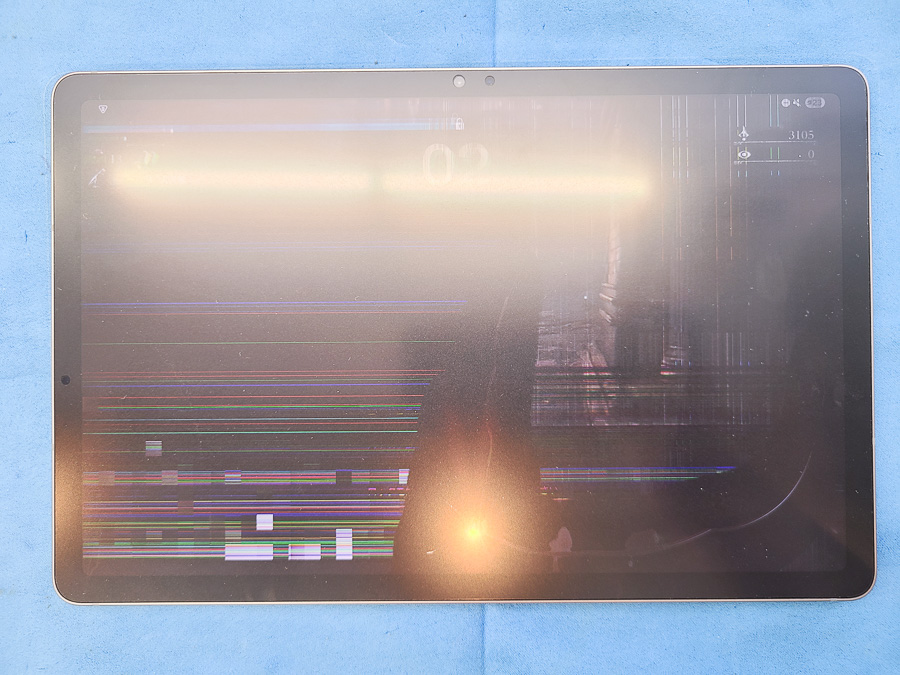
画面を剥がします
画面から分解を行う機種のため、早速画面を剥がしていきます。
まずはヒートマットで画面全体を温めて、固定に使用されているテープを柔らかくします。
画面とフレームの隙間に専用のカードを差し込んでフレームを傷つけないように優しくテープを剥がしていきます。

全体が剥がれたら画面を少し持ち上げます。
内部のケーブルは遊びがあまりないので、無理に開かないように気をつけます。

完全に開いたら画面を手前に倒します。
この時点で画面を外すことは出来ますが、少し寄り道をします。
メイン基板を覆っているブラケットのネジを外します。

ブラケットを少し持ち上げて、その下にあるバッテリーコネクタを外して絶縁しておきます。
これで安全に作業できるようになりました。

電源を完全にオフにすることが出来たので、このタイミングで画面と基板を繋いでいるケーブルを抜いて、画面の取り外しは完了です。

新しい画面パーツを仮付けして動作のチェックをします
画面の取り外しが完了したので、新しい画面パーツの動作チェックを行います。
まずは破損した画面から各種パーツを新しい画面へ移植します。

必要なパーツを移植したら、画面を基板に仮接続して動作の確認を行います。
動作に問題が無ければ実際に交換していきます。

新しい画面を本体に貼り付けます
用意した新しいパーツの動作に問題がなかったので、実際に貼り付けていきます。
まずは事前の準備としてフレームをしっかりと清掃して、脱脂作業を行います。

清掃の完了したフレームに強力なテープを新たに施工していきます。

テープの施工が完了したら、基板から伸びているケーブルに画面を接続して、バッテリーコネクタをはめてブラケットのネジを締めます。

フレームと画面の角を合わせて、ズレが無いようにゆっくりと貼り合わせます。

ズレなくピタッと貼り付けることが出来ました。
あとはしっかりと圧着して組み上げは完了です。

無事に修理完了です!
最後に動作の確認をできる限り行って、問題が無ければ無事に修理は完了です!
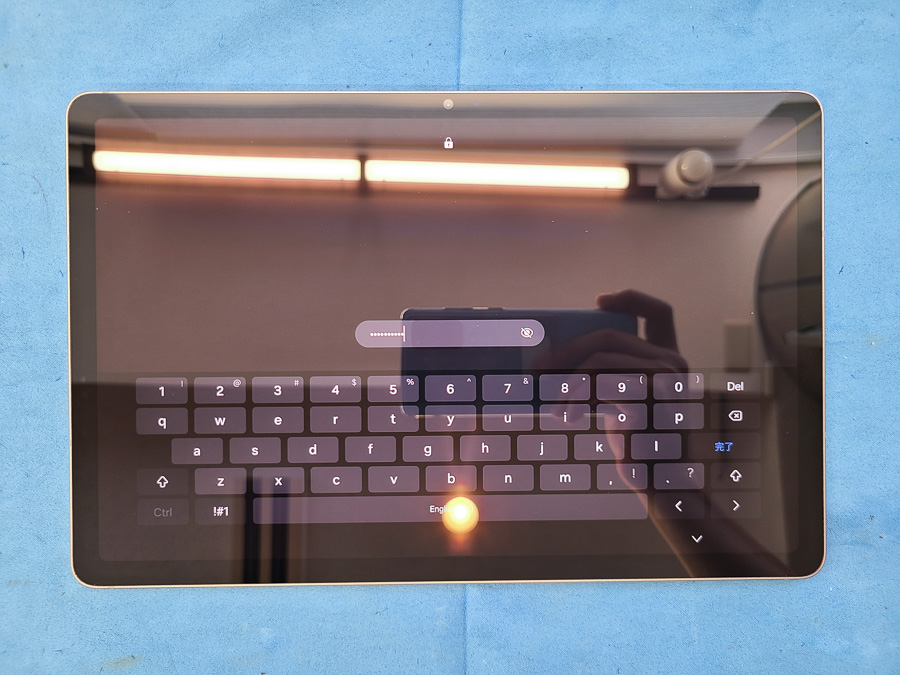
この度もGalaxyタブレットの画面修理のご依頼をいただき、誠にありがとうございます。
「Galaxy Tab S9 FE」は通常のSシリーズで採用されている有機ELディスプレイとは異なり、液晶ディスプレイを搭載しています。そのためパーツ価格が抑えられ比較的安価に修理が可能となっております。
部品在庫があれば即日のご対応も可能となっておりますので、同様の症状でお困りの場合は是非一度修理をご検討下さいませ。
作業の詳細
| メーカー名 | Samsung |
| シリーズ名 | Galaxy Tab |
| 機種名 | Galaxy Tab S9 FE |
| 故障内容 | 液晶が割れて画面表示がおかしい |
| 作業内容 | 画面交換修理 |
| 作業時間 | 約60~90分 即日対応可能 ※予約状況・部品在庫によって前後します。 |
| 修理店舗 | [東京]代々木駅前店 |














